Dieser Beitrag wurde vor mehr als 8 Jahren veröffentlicht. Daher kann es sein, dass sein Inhalt oder ein Teil davon nicht mehr aktuell ist.
Mit Windows 10 macht Microsoft vieles richtig. Bei quasi allem hat man in den Einstellungen die Wahl, ob man es will oder nicht. Das ist gut, das ist sogar sehr gut. Denn Windows 8 ist in erster Linie daran gescheitert, dass man zu vielem gezwungen wurde, was man nicht wollte. Eine Sache hat Microsoft aber kurz vor Release von Windows 10 geändert, ohne uns die Möglichkeit zu geben, dies zu ändern. Wenn man sich in das System einloggt hat man ein Hintergrundbild und das kann man nicht deaktivieren oder ändern. Zumindest nicht in den Einstellungen.
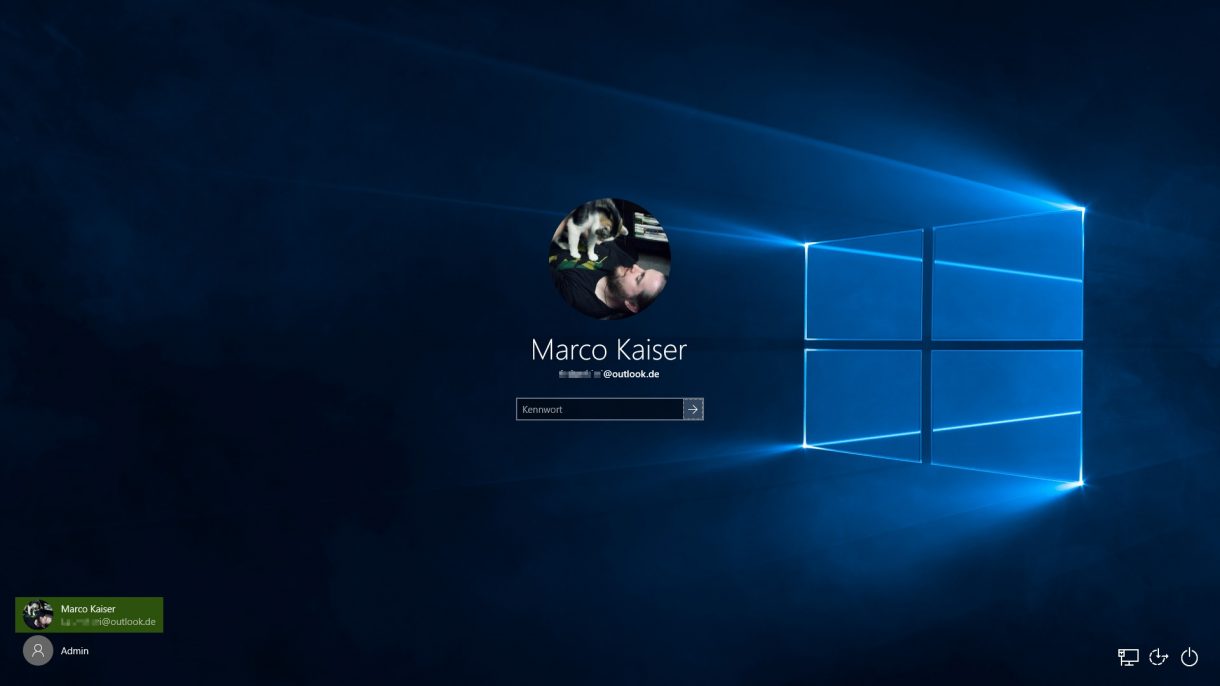
In den Standardeinstellungen findet sich dieses Hintergrundbild auf dem Logon-Screen
Update: Mittlerweile gibt es dafür in Windows 10 eine Einstellung. Hierfür müsst ihr einfach in die Einstellungen von Windows 10 gehen und dann unter Personalisierung > Sperrbildschirm den Schalter unter dem Schriftzug »Windows-Hintergrundbild auf Anmeldebildschirm anzeigen« deaktivieren. Dann hat der Login-Screen von Windows 10 keinen Hintergrund mehr. Die alte Lösung aus diesem Beitrag funktioniert nach wie vor, aber dieser Schalter macht nichts anderes, als eben genau das, was unten im Beitrag steht. Nur eben mit einem Klick.
Wie ihr seht, meine ich nicht den Lockscreen, bei dem man sehr wohl das Hintergrundbild ändern kann, sondern der Bildschirm dahinter. Hier ist das Hero-Image von Windows 10 als Hintergrund gesetzt und das mag mir einfach nicht gefallen. Den Hintergrund ändern kann man leider nicht, bzw. nicht so einfach da die entsprechenden Dateien in Systemordnern liegen und man muss einem fragwürdigen Programm erweiterte Rechte darauf geben. Da ich das nicht empfehle, hier also auch keine Nennung dieses Tools. Was man aber recht einfach machen kann: Den Hintergrund entfernen.
Eine kleine Änderung in der Registry und schon ist das Bild verschwunden. Nette Sache, allerdings muss man auch hier am System rumschrauben und weil dass es so einfach ist, frage ich mich noch mehr, warum es dafür keinen Schalter gibt. Öffnet die Registry-Editor und navigiert zu HKEY_LOCAL_MACHINE\SOFTWARE\Policies\Microsoft\Windows\System und legt dort einen neuen DWORD-Wert in 32-Bit an. Diesen nennt ihr dann einfach DisableLogonBackgroundImage und setzt den Wert auf 1. Fertig. Das war es auch schon. Eine Überprüfung ob es geklappt hat geht ganz schnell, indem man die Windows-Taste und L zeitgleich drückt. Dann wird der Computer gesperrt und man muss sich neu einloggen.
Hat sich nichts getan, könnte ein Neustart von Windows 10 helfen, bei mir geht es aber auch ohne. So sieht es übrigens im Registry-Editor dann aus:
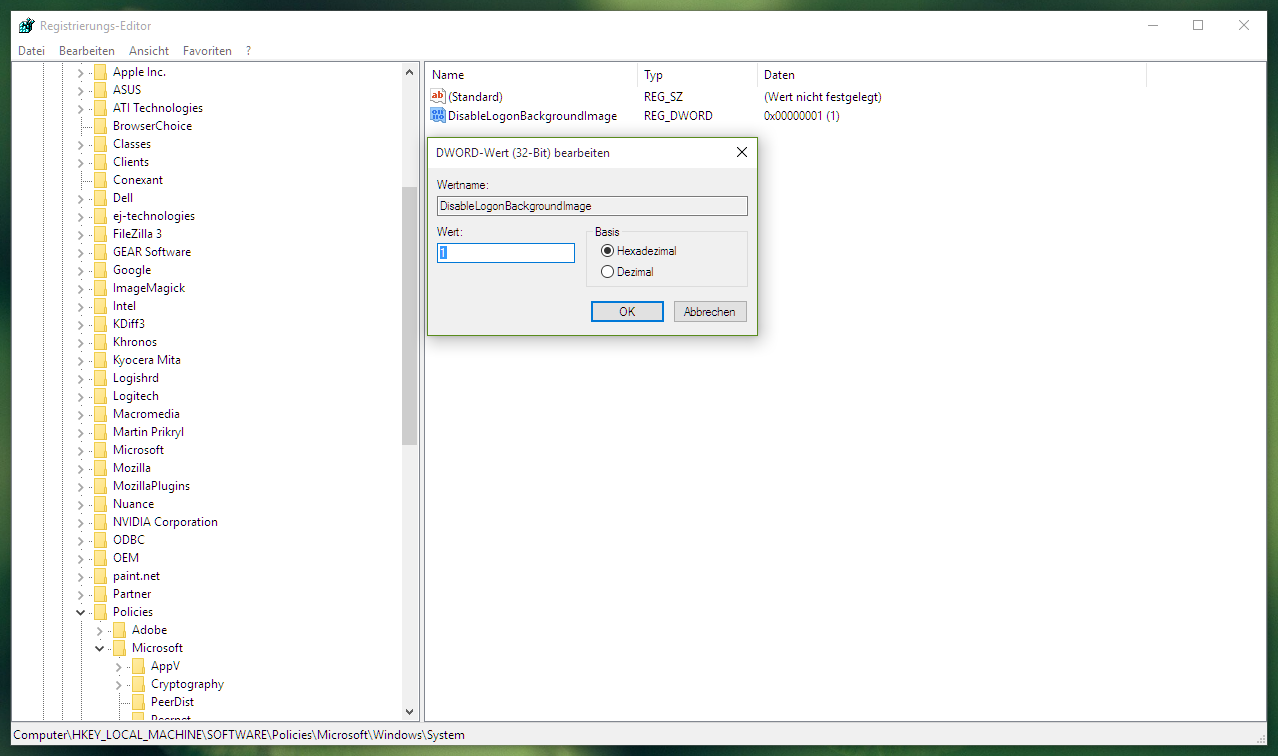
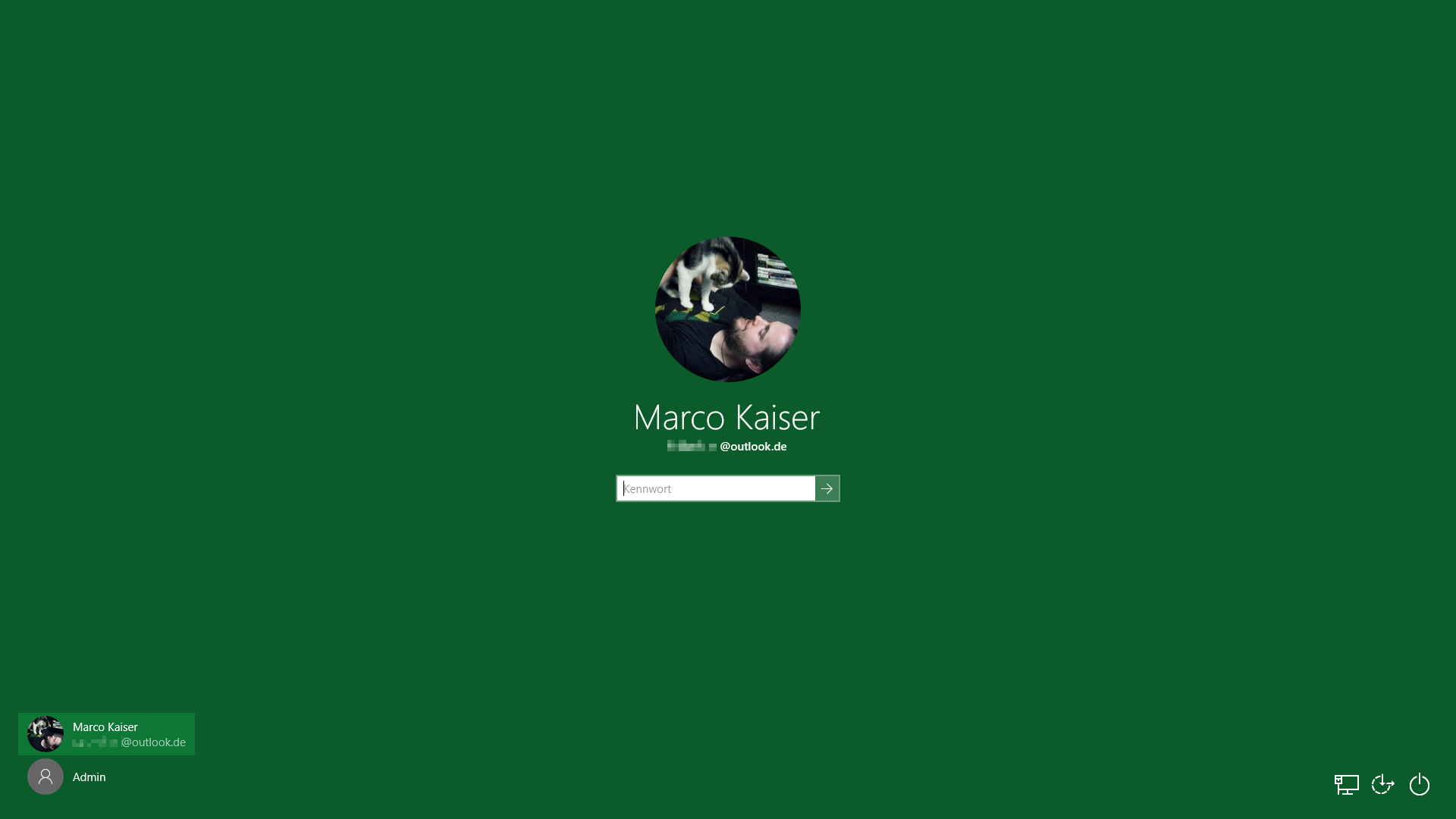
Hallo Marco, selten dass ich Antworten oder Kommentare hinterlasse, aber in diesem Fall war es mir an Anliegen mich zu bedanken. Diese Anleitung hat genau gepasst. JA ich habe auch eine SSD vom Samsung die ich mit dem besagten Tool übernommen habe. Und genau mein Problem wurde hier angesprochen. Jetzt läuft auch mein Download von Windows 10.
Sehr gut beschrieben und echt eine große Hilfe. Vielen Dank dafür!
Schöne Grüße aus dem Süden von Bayern
Chris
Muss mich dem Dank hier anschließen. Ich hatte auch das gleiche Problem. Mit der beschriebenen Hilfe bekam ich nun auch die neuesten Builds wieder . In diesem Fall das Build 100547.
Hatte es erst mit dem Acronis Disk Director Home versucht, ließ sich aber damit nicht beheben.
Herzlichen Dank dafür.
Friedhelm
Warum die die Funktion wieder rausgenommen haben, entzieht sich meinem Verständnis.
Sie haben die Funktion nicht raus genommen, sie haben sie lediglich nicht eingebaut. War damals genauso bei der Transparenz. Sie wurde eingebaut und per A/B-Tests aktiviert oder eben auch nicht. Regeln konnte man das in der Registry. Später gab es dann den Schalter in den Einstellungen. Dieser Wallpaper kam allerdings kurz vor Release und um die Euphorie um das Hero-Image und Windows 10 hat man wohl den Schalter vergessen.
Einen schönen guten Tag kiwiKaiser. Ich würde sie gerne zu einem anderem Thema bewegen. Das Profilbild über dem Feld zu Kennworteingabe. Im Internet habe ich vergeblich gesucht, wie man es enfernen könnte. Ich habe ja nichts gegen Profilbilder, aber es tut mein Sperbildschirm verunstalten. Links unten gibt’s ja eine Liste der Benutzer, die man auswehlen kann zur Anmeldug, die haben ja entsprechende Profilblder. Vielleicht kenne sie eine Adresse, wo sowas schon beschrieben ist? Oder haben selbst eine Antwort?
Ahoi Rast Gast,
das scheint durchaus zu gehen. Wenn du des Englischen mächtig bist, wirst du hier fündig: https://www.top-password.com/blog/change-or-remove-user-account-picture-in-windows/ Aber auch ohne Sprachkenntnisse, sollte man durch die Bebilderung da durch kommen. Solltest du Schwierigkeiten haben sag einfach Bescheid, dann schau ich mir das mal an und versuche zu helfen :)
Danke kiwiKaiser für eine schnelle Antwort. Habe die Saite Google-übersetzt und Anweisengun gefolgt. Leider muß ich feststellen, es hat nicht ganz funktioniert. Wenn ich den PC starte, kommt der Speerbildschirm vom letztem Benutzer, wie üblich. Dann der druck auf Eingabe- oder Leertaste, es kommt das Passworteingabefeld, die Symbole rechts alle da, die Symbole für Benutzer keine (damit könnte mann locker leben, hauptsache die Benutzer sind auswählbar) aber das Profilbild über dem Passwort-feld ist immer noch da! Es hat wohl nicht die volle Deckraft, das Speerbild scheint einwenig durch wie bei anderen Benutzern. Auserdem mußte ich alle Bilder im C:\ProgramData\Microsoft\User Account Pictures\ löschen, gemäss der Anleitung. ich wollte aber das Ganze nur für ein Benutzer, ein Standard-Benutzer. Danke im voraus, das sie sich meiner nocheinmal annehmen.